Một trong những tính năng mới thú vị trong Windows 7 là khả năng truyền phương tiện kỹ thuật số tới các máy tính khác nhau trong toàn bộ ngôi nhà của bạn. Sau đây, chúng tôi sẽ hướng dẫn bạn cách thiết lập Windows Media Player trong Windows 7 để chia sẻ và truyền phát video, nhạc và các phương tiện kỹ thuật số khác tới các máy Windows 7.
Để truyền video đến một máy tính khác trong mạng gia đình của bạn, tất cả chúng sẽ cần phải chạy Windows 7 với Windows Media Player 12. Trong ví dụ của chúng tôi, chúng tôi sẽ truyền video từ một máy tính chạy Windows 7 Ultimate (64-bit) sang một máy khác chạy Windows 7 Home Premium (32-bit) là một phần của cùng một Homegroup.
Thiết lập phát trực tuyến
Điều đầu tiên bạn muốn làm là bật tính năng phát trực tiếp trên phương tiện. Kiểu Truyền phát trực tuyến vào hộp tìm kiếm trong menu Bắt đầu và chọn Tùy chọn phát trực tuyến phương tiện .
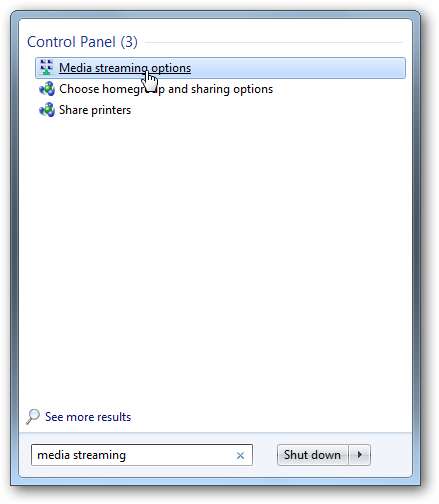
Bây giờ hãy chọn các tùy chọn phát trực tuyến phương tiện của bạn. Chọn tên cho thư viện phương tiện và đảm bảo rằng tất cả các máy tính trong mạng của bạn mà bạn muốn có quyền truy cập đều được phép. Nếu cả hai máy tính đều là một phần của Nhóm nhà, mọi thứ vẫn được chia sẻ theo mặc định, nhưng bạn có thể muốn kiểm tra kỹ. Hoặc bạn có thể muốn chặn một số máy tính nhất định khỏi các tùy chọn phát trực tuyến.
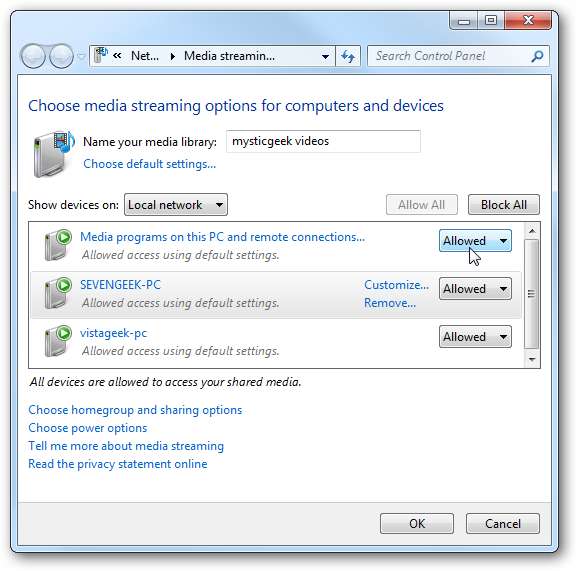
Bạn cũng có thể chọn một số cài đặt tùy chỉnh nếu muốn. Ví dụ: có thể bạn muốn một số máy tính nhất định chỉ có quyền truy cập vào nhạc hoặc các tệp nhất định với một xếp hạng cụ thể. Đối với phần trình diễn này, chúng tôi đang mở mọi thứ, nhưng nếu bạn muốn kiểm soát những gì người dùng khác truy cập, hãy ghi nhớ các cài đặt này.
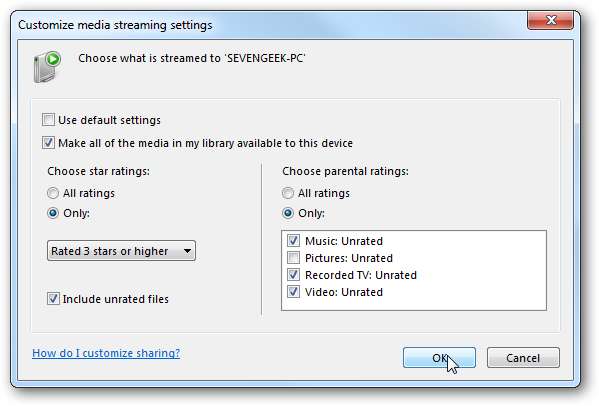
Bây giờ, hãy mở Windows Media Player và trong chế độ xem Thư viện, hãy nhấp vào Luồng và kiểm tra Tự động cho phép thiết bị phát phương tiện của tôi .
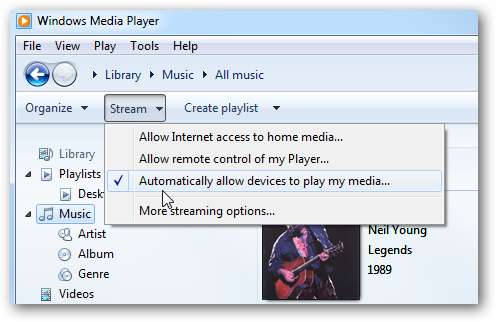
Để có thể phát nội dung trên máy này sang máy khác, chúng ta cần bật Cho phép điều khiển từ xa Trình phát của tôi. Điều này làm cho máy tính của bạn trở thành một điều khiển từ xa.
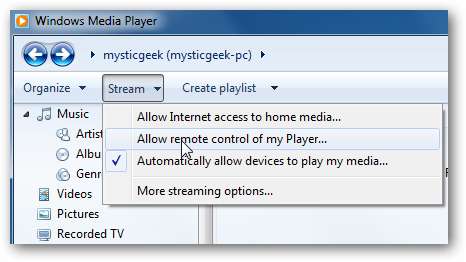
Sau đó nhấp vào Cho phép điều khiển từ xa trên mạng này khi hộp thoại xuất hiện.
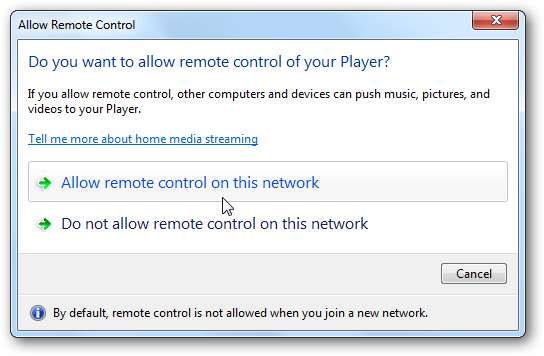
Bởi vì chúng tôi đang mở rộng mọi thứ cho tất cả các máy tính, chúng tôi cần bật các cài đặt trên trên cả hai máy tính. Nếu bạn có nhiều máy tính trên mạng của mình, bạn cũng có thể thiết lập tất cả chúng để chia sẻ thư viện của chúng. Bây giờ, khi truy cập Windows Media Player trong chế độ xem Thư viện, bạn sẽ thấy Thư viện khác và sẽ thấy các máy tính khác trong mạng của bạn.

Truyền tới một máy
Bây giờ đến phần thú vị… phát video hoặc nhạc từ thư viện của máy này sang máy khác. Đảm bảo rằng máy bạn muốn phát media có WMP và đang chạy. Nhấp chuột phải vào tệp phương tiện và chọn Chơi để từ menu ngữ cảnh và chọn máy để phát. Trong ví dụ này, chúng tôi chỉ có một máy khác để lựa chọn và phát một tập X-files từ thư viện trong WMP.
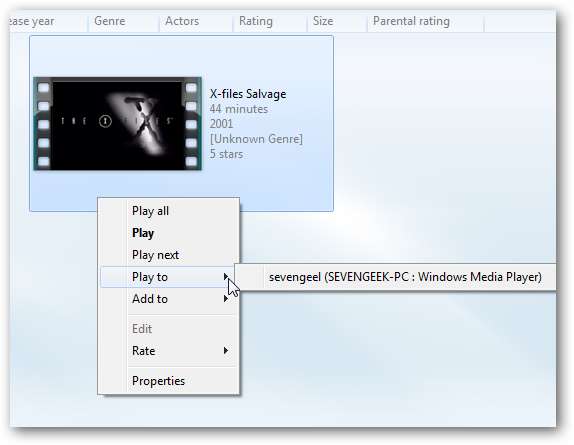
Sau đó, bạn sẽ thấy Chơi để bộ điều khiển với phương tiện được liệt kê. Từ đây, bạn có thể kiểm soát phát lại và âm lượng.

Sau đó, video bắt đầu phát qua WMP trên máy khác.

Bạn cũng không chỉ bị giới hạn trong việc phát phương tiện kỹ thuật số từ WMP. Đây là danh mục video nơi chúng ta có phần 2 của Star Trek DS9. Chọn các tập để phát, nhấp chuột phải và Chơi để…
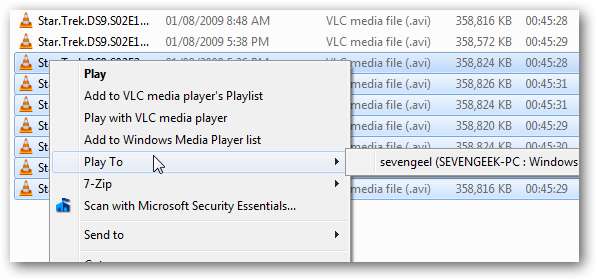
Đang phát các tệp nhạc sang một máy khác…
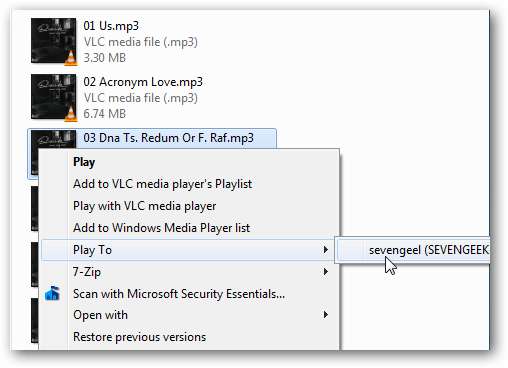
Hình ảnh cũng vậy…
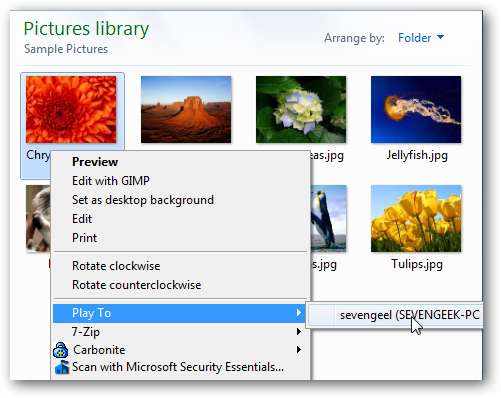
Một lần nữa từ Chơi để kiểm soát, bạn có thể chuyển đổi thứ tự của các tệp và bỏ qua những người khác.

Bạn cũng có thể chỉ cần kéo và thả các tệp khác mà bạn muốn thêm vào đó.
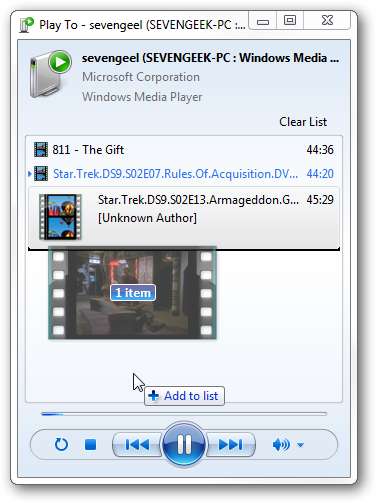
Phần kết luận
Đây là một cách tuyệt vời để phát các tệp kỹ thuật số của bạn từ vị trí này sang vị trí khác. Bạn có thể có một loạt phim hoặc nhạc trên máy tính xách tay trong phòng ngủ và muốn phát chúng lên trung tâm đa phương tiện trong phòng khách. Các kết hợp về cơ bản là vô hạn. Phát lại trên các máy khác thường mượt mà miễn là bạn có một mạng gia đình tốt với tốc độ Gigabit, điều mà hầu hết các bộ định tuyến và máy mới đều có khả năng. Bạn chắc chắn có thể phát trực tuyến video qua kết nối không dây nhưng hãy đảm bảo rằng đó là kết nối nhanh. Nếu tốc độ không dây quá chậm… hãy thiết lập máy tính trên mạng có dây bằng cáp CAT5e bất cứ khi nào có thể.







